2025-02-25 14:04:18来源:sxtmmc 编辑:佚名
在日常的网络使用中,为了方便,我们可能会选择在浏览器中保存一些网站的账号和密码。360浏览器作为一款广受欢迎的浏览器,也提供了这样的功能。但有时候,我们可能会忘记自己保存的密码,或者需要查看某个已保存的密码。那么,如何在360浏览器中查看已保存的密码呢?以下将详细介绍几种方法。
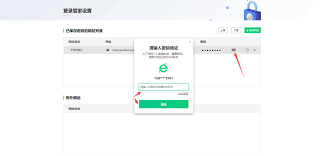
1. 打开360浏览器:首先,需要打开你的360浏览器。
2. 进入设置界面:在浏览器的右上角,找到三道横线的图标,点击后会弹出一个菜单。在菜单中找到并点击“设置”选项。
3. 找到安全设置:在设置页面中,找到并点击“安全设置”。
4. 进入隐私安全设置:在安全设置界面中,找到“隐私安全设置”模块,左键点击“清理上网痕迹设置”。
5. 管理保存的账号和密码:在弹出的“清理上网痕迹”对话框中,点击“管理保存过的账号和密码”。
6. 查看密码:此时会进入登录管家设置界面,在“已保存密码的网站列表”模块中,可以看到所有已保存的网页账号密码。点击小眼睛图标,就可以查看隐藏的密码。
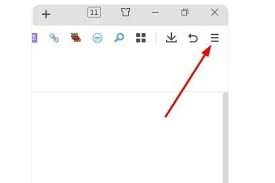
1. 打开360浏览器:同样,首先需要打开你的360浏览器。
2. 进入选项页面:点击右上角的“设置”按钮,选择“选项”。
3. 找到高级设置:在“选项”页面中,选择“高级设置”。
4. 管理密码和表单:在“高级设置”页面中,找到“密码和表单”选项,点击“管理”。
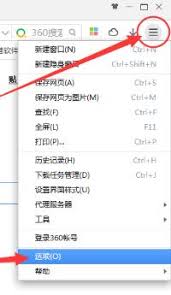
5. 查看密码:在管理页面中,可以看到所有保存的账号密码。
1. 打开360浏览器:打开你的360浏览器。
2. 进入设置界面:点击右上角的“自定义和控制360安全浏览器”按钮(三道横线),在下拉菜单中选择“设置”。
3. 找到个人资料:在“设置”页面中,选择“个人资料”。
4. 导出数据:在“个人资料”页面中,找到“导出”按钮并点击。选择导出文件的格式和保存位置,然后点击“保存”。
5. 查看密码:使用文本编辑器打开导出的文件,可以看到所有保存的账号密码。需要注意的是,导出的文件可能包含敏感信息,建议妥善保管。
1. 注册表查看:按下win+r键,打开运行窗口,输入“regedit”并按下回车键,打开注册表编辑器。然后依次展开以下路径:hkey_current_user⁄⁄software⁄⁄360se6⁄⁄user datadefault⁄⁄login data。在右侧窗口中,可以看到所有保存的账号密码。但需要注意的是,这种方法需要一定的电脑知识,操作不当可能会导致系统出现问题,因此建议谨慎操作。
2. 文件路径查看:在windows系统中,360浏览器保存的密码通常存储在以下路径的某个文件中:c:⁄⁄users⁄⁄用户名⁄⁄appdata⁄⁄local⁄⁄360chrome⁄⁄user data⁄⁄default⁄⁄login data。请注意,这个路径是隐藏的,需要先在文件夹选项中设置显示隐藏文件和文件夹才能看到。
以上就是在360浏览器中查看已保存密码的几种方法。选择哪种方法取决于你的具体需求和操作习惯。但无论选择哪种方法,都需要注意保护好自己的隐私和安全,避免密码泄露带来的风险。